本教程是關于3ds max制作弩箭的詳解過程,作者與大家分享了創作初衷,以及詳細的介紹了弩箭模型制作的全過程,以及簡單的渲染。從教程中可以看出作者制作效果的細致,希望能給網友帶來更多幫助。
一、設計初衷
作者是一名工業設計系的學生,非常喜愛3d制作。由于看到一張圖片,發現在現代部隊中還在使用“弩”這種武器,不過感覺現在的弩有些像槍與弩的結合版。于是,上網查找古代"弩"的圖片,并對它進行了一些改進,最終設計出大家所見到的這款弩箭。請看效果圖:

效果圖
二、模型制作過程
1、在創建模型前一定要先考慮好建模的思路,這可以避免多余的重復操作。
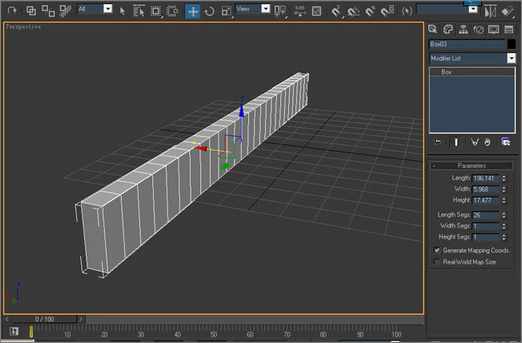
圖1
2、先創建一個box,因為一會要為其加入彎曲修改器,所以要加大橫向的段數。

圖2
3、將物體轉化為poly多邊形,進入線層級,選擇橫向的線,進行兩次chamfer,得到一個比較圓滑的倒角。給物體加倒角,這是為了使物體看起來更加有體積感,在渲染的時候會有更好的效果。(在現實產品中是不會出現絕對的直角的)
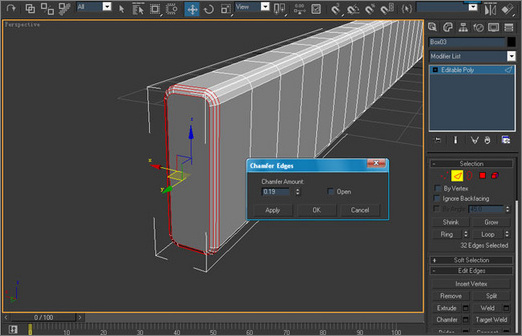
圖3
4、用相同的方法為兩端加倒角,這兩個步驟一定要分開完成,這樣可以得到更真實的倒角,如果一起選擇所有的線為它們加入倒角,就會出現非四邊形。如果要為物體加入圓滑就很容易出現破面的現象,所以大家一定不要怕麻煩。
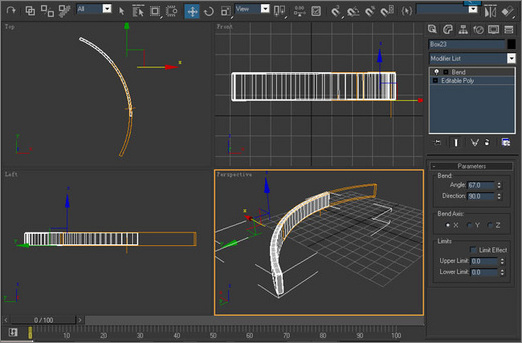
圖4
|||
5、給物體加入bend修改器,并使物體的一端與x軸是處于垂直狀態,方便以后的操作,彎曲的角度不要太大,因為這只是弩的一半,一會還要復制出另外一半進行組合。
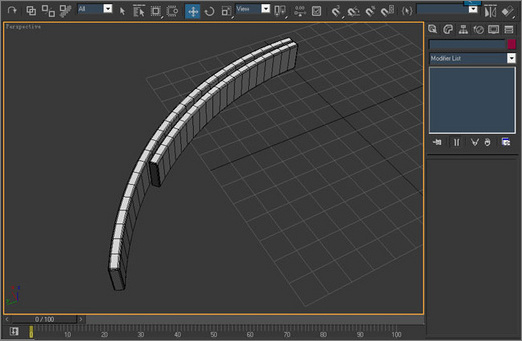
圖5
6、這就不用多說啦,用上面的步驟做出一個稍微短一些的物體,并將它們的一端對齊。
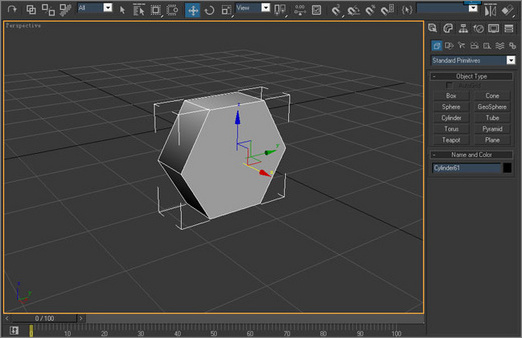
圖6
7、下面我們來進行螺絲的制作,創建一個cylinder圓柱體,將sides的參數設為6,將物體轉化為poly多邊形。
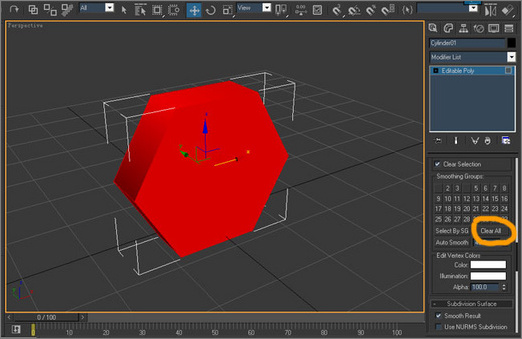
圖7
8、這時我們會發現這個六邊形看起來有些別扭,進入面層級選擇六邊形所有的面,點擊這個按鈕,就會發現六邊形的顯示恢復了正常。

圖8
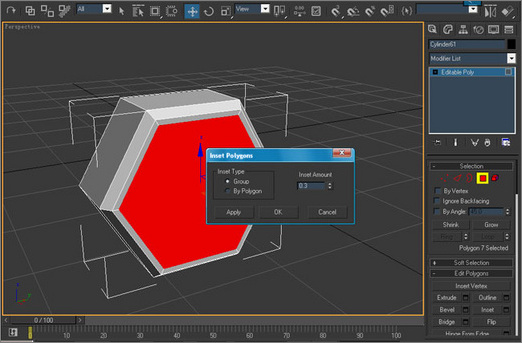
圖9
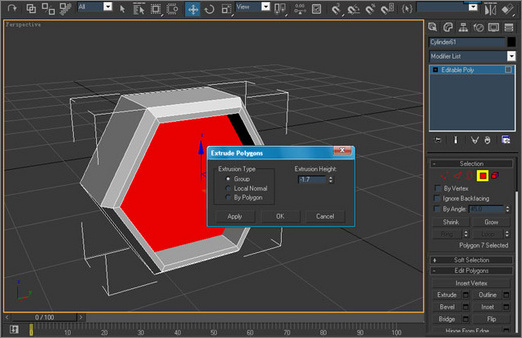
圖10
|||
9、分別利用bevell inset和extrude來回擠壓的方法來完成螺絲的制作,在后面的建模過程中,許多東西都采用這種方法來創建完成,后面就不再做過多的重復啦!

圖11
10、我們擠壓出來我們想要的形狀,我們還可以為它的六條邊加倒角,讓它看起來更真實。
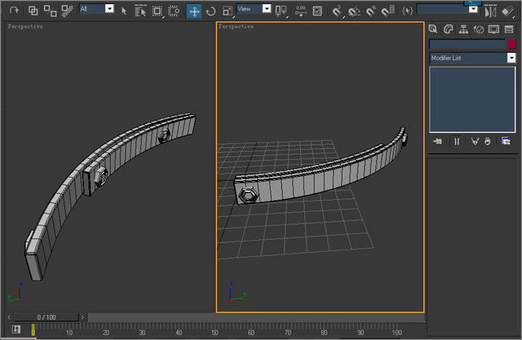
圖12
11、將做好的螺絲調整好角度,分別擺放在各自的位置上。
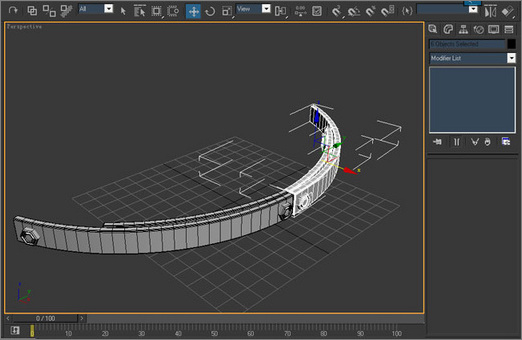
圖13
12、利用鏡像復制,復制出另一半,然后調整好位置,使其兩個端面對齊。
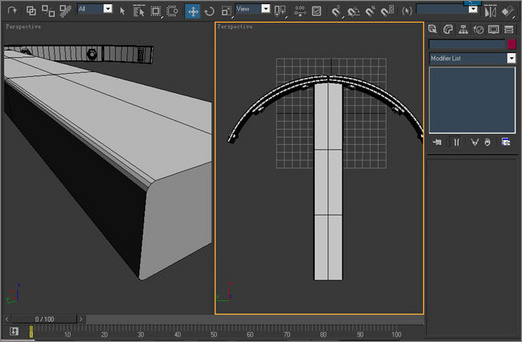
圖14
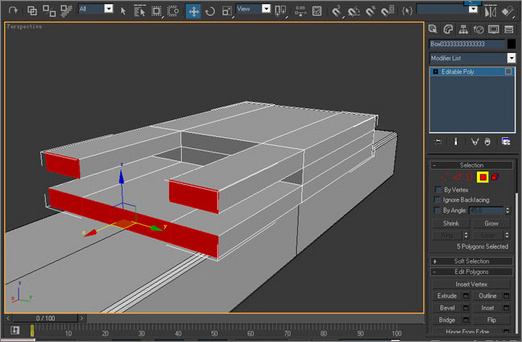
圖15

圖16
|||
13、下面是主體部分的創建,只要利用上面所介紹的知識就可以做出這些東西來,使用alt+a將它們中心對齊,并將它們調整到各自的位置上,加入彎曲修改器的物體在創建時一定要多加些橫向的段數,這樣可以使物體看起來更加圓滑。
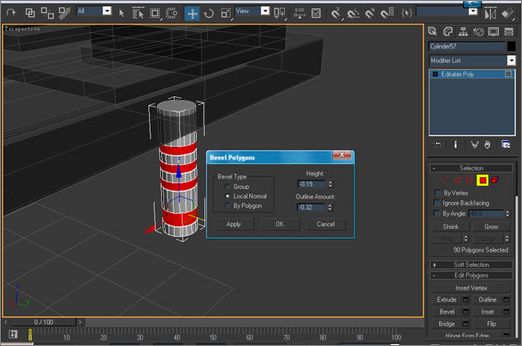
圖17
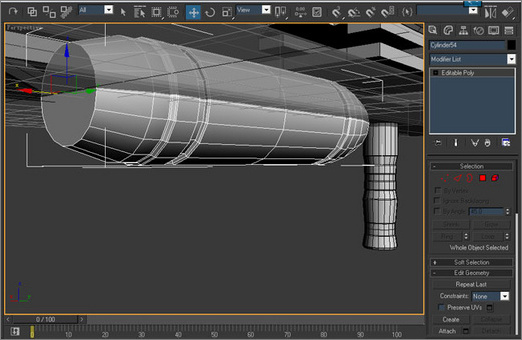
圖18
14、手柄與手托的創建方式相同,創建圓柱體,將其轉化成多邊形,調成好點的位置,選擇相應的面進行擠壓。記住:擠壓時一定要選擇第二項,沿物體自身的法線擠壓,要不它將會朝一個方向擠壓。

圖19
15、創建一個box,在上面再創建幾個球體當作鉚釘。
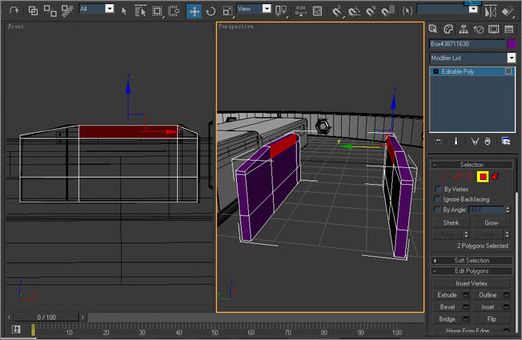
圖20
16、創建box轉化為多邊形,對點的位置進行調節,然后再復制出一個,將兩個物體合并,選擇內側的兩個面,用bridge將兩個面進行橋連接。然后對外側進行倒角處理。

圖21

圖22
|||
17、創建圓柱體,用bevel extrude對圓柱體進行編輯。選擇中間的兩個面對其進行擠出。通過不斷的擠出調點,調整出自己想要的形狀。最后對沒個轉折點進行倒角處理。

圖23
18、用line工具畫的鉤子的形狀,然后為線段添加extrdue修改器,擠出適當的厚度。
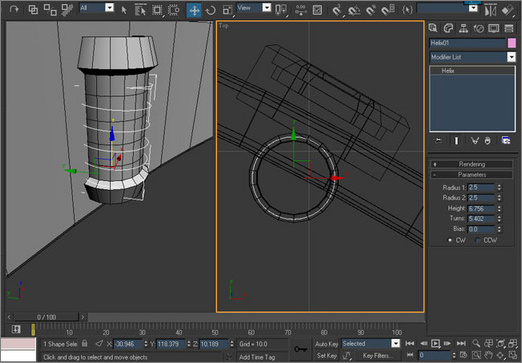
圖24
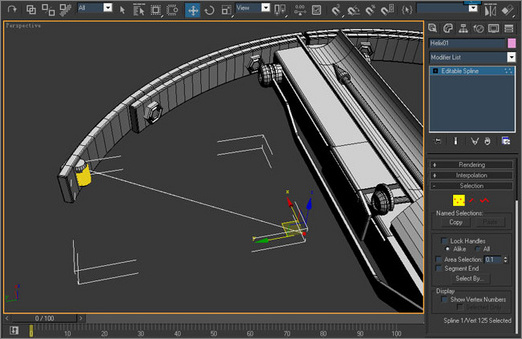
圖25

圖26
|||
19、在弩的兩端創建圓柱體,轉化為多邊形,然后調整點的位置。根據剛才的圓柱體,在頂視圖創建helix螺旋線。(創建螺旋線的時候一定要留出弩線的距離)把螺旋線轉化成可編輯線,進入點層級,調整點的位子。調整好位置后,然后利用loft放樣做出弩線。這樣我們就完成了弩箭的建模。
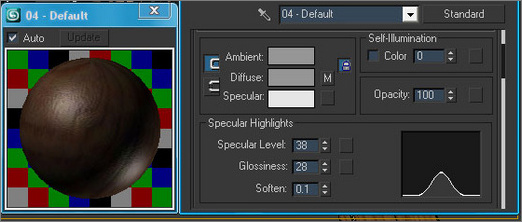
圖27
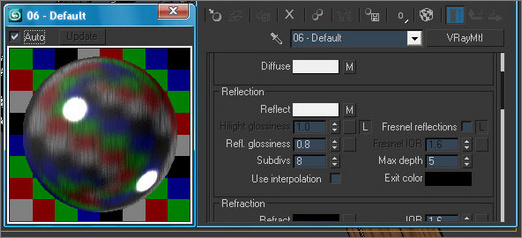
圖28
20、我為金屬材質加入noise貼圖擴大一個方向的坐標值,讓材質產生拉絲的效果。
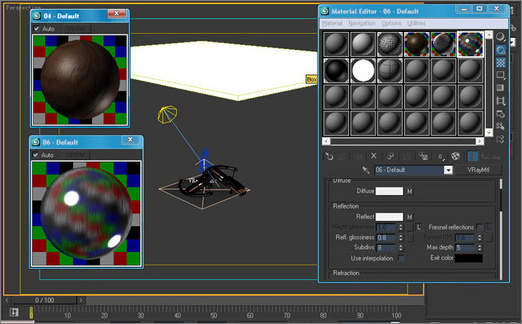
圖29
21、渲染是很簡單的,這里我只做簡單介紹。渲染時,我創建了一個vray平面,并為其加入了一個max自帶的地磚材質,為了使金屬的反射更加真實,我為場景加入一個反光板,給它加了一個vray燈光材質,倍增值為2。創建目標聚光燈,為燈光加入vray陰影。

圖30
|
新聞熱點
疑難解答